Rapid Serial Visual Presentation (RSVP) Task Anleitung
Die Rapid Serial Visual Presentation (RSVP) Task ist eine Methode zur Anzeige von Texten oder Bildern im zentralen Display, die in schneller Folge angezeigt werden. Die Beobachter sind gefordert, das Ziel so schnell wie möglich im Stream zu lesen oder zu identifizieren und werden insbesondere in den Bereichen Linguistik, Neurowissenschaften und kognitive Psychologie verwendet. Dieses Paradigma wird oft genutzt, um individuelle Lesegeschwindigkeiten zu untersuchen, visuelle Beeinträchtigungen, Legasthenie und Aufmerksamkeitsforschung (z. B. Aufmerksamkeitsblinzeln, Wiederholungsblindheit) zu bewerten. Es gibt viele verschiedene Möglichkeiten, die RSVP-Task je nach Untersuchung des Forschers einzurichten, aber die aktuelle Anleitung wird eine Aufgabe erstellen, die erfordert, dass die Wiederholung von Wörtern so schnell wie möglich erkannt wird (siehe Abbildung 1 unten).
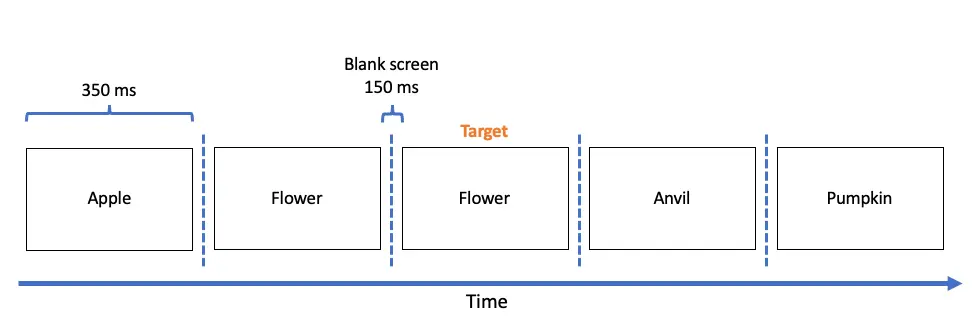 Abbildung 1. Schematische Darstellung der Hauptaufgabe der Wortwiederholung. Wiederholte Wörter dienen als Ziel in der Identifikationsaufgabe (z. B. „Blume“).
Abbildung 1. Schematische Darstellung der Hauptaufgabe der Wortwiederholung. Wiederholte Wörter dienen als Ziel in der Identifikationsaufgabe (z. B. „Blume“).
Im Gegensatz zu den vorherigen Experimenten, die eine manuelle Zuordnung von Texten und Bildern erforderten, werden wir die Datenrahmen-Funktion in Labvanced verwenden, um dem Programm zu ermöglichen, auf das CSV-Datenblatt zu verweisen und die Wörter gemäß seiner vorbereiteten Struktur anzuzeigen. Der Labvanced-Datenrahmen ist eine ständig verbesserte Funktion auf der Plattform, die eine effizientere Stimuli-Präsentation und Fehlervermeidung bei der Stimuli-Einrichtung ermöglicht. Mithilfe der Datenrahmen-Funktion wird die aktuelle Anleitung in vier Teile unterteilt, die Folgendes umfassen:
- Vorbereitung des Datenrahmens
- Einrichtung der Rahmen
- Einrichtung der Stimuli
- Einrichtung der Ereignisse
Wie in der ersten Abbildung oben angegeben, wird die Reihenfolge der Versuchsanzeige aus folgenden Punkten bestehen:
- Rahmen 1: 500 ms des Fixationskreuzes
- Rahmen 2: 350 ms der ersten Wörterpräsentation (verwendet vom Datenrahmen)
- Rahmen 3: 150 ms eines leeren Bildschirms
- Rahmen 4: 350 ms des zweiten Wortes
- Rahmen 5: 150 ms eines leeren Bildschirms
- Rahmen 6: 350 ms des dritten Wortes
- Rahmen 7: 150 ms eines leeren Bildschirms
- Rahmen 8: 350 ms des vierten Wortes
- Rahmen 9: 150 ms eines leeren Bildschirms
- Rahmen 10: 350 ms des fünften Wortes
Über diese Schritt-für-Schritt-Anleitung hinaus ist auch die vollständige Studienvorlage über diesen Link verfügbar. Mit diesem Kontext und der Einführung lassen Sie uns mit der Erstellung des Datenrahmens dieser Studie beginnen.
Teil I: Vorbereitung des Datenrahmens und Einrichtung der Variablen
Um den Datenrahmen in Labvanced vorzubereiten, werden wir ein separates Google Sheet erstellen. Hier werden wir die Wortfolgen auflisten, die wir präsentieren werden, und die Abbildung unten wird die Wörter darstellen, die für den aktuellen Aufgabenaufbau verwendet werden (siehe Abbildung 2 unten). Es ist erwähnenswert, dass jedes Wort die gleiche Anzahl von Target-Präsentationen hat. Die Zeile zeigt die Anzahl der Trials, die wir festlegen werden, und jede Spalte repräsentiert jeden Rahmen zur Anzeige der Texte. Zum Beispiel werden wir die serielle Präsentation von kürbis-flugzeug-blume-blume-amboß im ersten Trial zeigen, wobei der zweite blume-Text als Ziel dient.
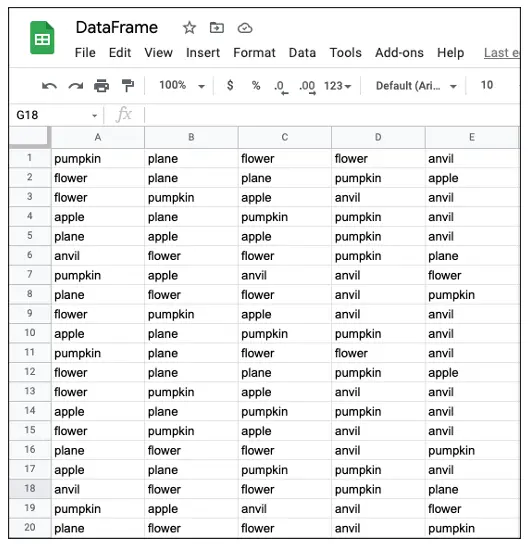
Abbildung 2. Anzeige des Google Sheets mit der Texteinstellung zur Anzeige jedes Trials gemäß den einzelnen Zeilen. Zu beachten ist, dass die 20 dargestellten Zeilen die gleiche Anzahl an Trials im Aufgaben-Editor bedienen werden.
Im Labvanced Task Editor werden wir einen neuen Canvas-Rahmen öffnen und einige Variablen erstellen. Zuerst klicken Sie auf Variable hinzufügen in der oberen rechten Anzeige und fahren Sie mit den folgenden Optionen fort, die in der Abbildung unten dargestellt sind (siehe Abbildung 3). Danach klicken Sie auf die grüne Schaltfläche Datenrahmen bearbeiten und wählen Sie 2D CSV-Daten hochladen. Dadurch wird der Labvanced-Dateispeicher geöffnet, in den die CSV-Daten aus dem Google Sheet übertragen werden. Nach der Übertragung wählen Sie die gleichen Daten (in diesem Fall DataFrame.csv) aus, um die Vorbereitung des Datenrahmens abzuschließen. Klicken Sie auf Ok und speichern Sie den Datenrahmen in der Datenrahmen-Variablen.
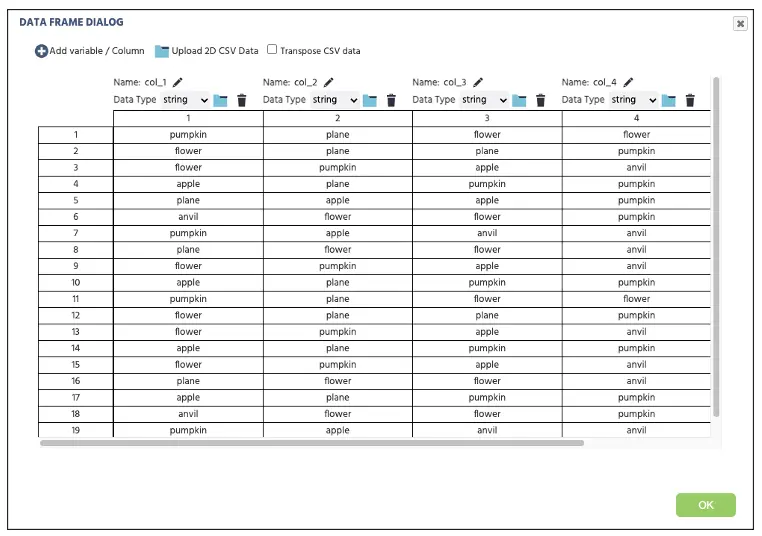 Abbildung 3. Anzeige der Labvanced-Datenrahmenkonfiguration, die vom Google Sheet in Abbildung 2 übertragen wurde.
Abbildung 3. Anzeige der Labvanced-Datenrahmenkonfiguration, die vom Google Sheet in Abbildung 2 übertragen wurde.
Bevor wir zum nächsten Teil übergehen, werden wir noch ein paar weitere Variablen erstellen. Ähnlich wie in den vorherigen Schritten suchen und klicken Sie auf Variable hinzufügen. Wir benennen die Variable Word1 mit dem Datentyp als String (siehe Abbildung 4 unten). Wir werden diesen Schritt viermal für die Variablen Word2, Word3, Word4 und Word5 wiederholen. Später in dieser Anleitung werden wir jede Spalte des Datenrahmens jeder Variablen zuweisen und diese mit den Rahmen verknüpfen, um die RSVP-Texte darzustellen.
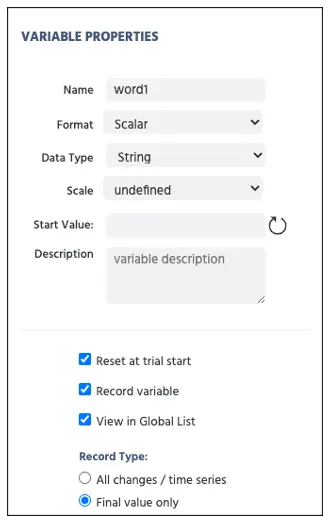
Abbildung 4. Anzeige der Variablen-erstellung für word1 mit dem String-Datentyp.
Teil II: Einrichtung der Rahmen
Der zweite Teil dieser Anleitung umfasst die Erstellung von Rahmen, die die Beobachter während der Teilnahme sehen werden. Hierbei folgt die aktuelle Aufgabe dem allgemeinen Verfahren, das in Abbildung 1 erwähnt wurde und aus 10 Rahmen besteht. Wie dargestellt, beginnt ein Versuch mit einem Fixationskreuz (Rahmen 1) für 500 ms, gefolgt von der Präsentation von fünf Kombinationen von Textbildschirmen (z. B. Rahmen 2) für 350 ms, gefolgt von dem leeren Intertrial-Intervall (z. B. Rahmen 3) für 150 ms. Um diese Rahmen zu erstellen, klicken wir zehnmal auf die Schaltfläche Canvas am unteren Rand der Labvanced-Anzeige (siehe Abbildung 5A) und benennen jeden Rahmen (siehe Abbildung 5B) wie folgt:
- Rahmen 1: Fixation
- Rahmen 2: word1
- Rahmen 3: leer
- Rahmen 4: word2
- Rahmen 5: leer
- Rahmen 6: word3
- Rahmen 7: leer
- Rahmen 8: word4
- Rahmen 9: leer
- Rahmen 10: word5
Danach geben wir 20 für die Anzahl der Trials in Trials & Conditions ein (siehe Abbildung 5C), da wir zwanzig Textstrom-Trials präsentieren, wie wir aus der Datenrahmen-Einrichtung bestimmt haben. Damit haben wir nun alle notwendigen Rahmen, um die Versuchsanzeige zu zeigen. Im nächsten Teil fügen wir alle Stimuli in jeden Canvas ein, die die Teilnehmer während ihrer Teilnahme sehen werden.
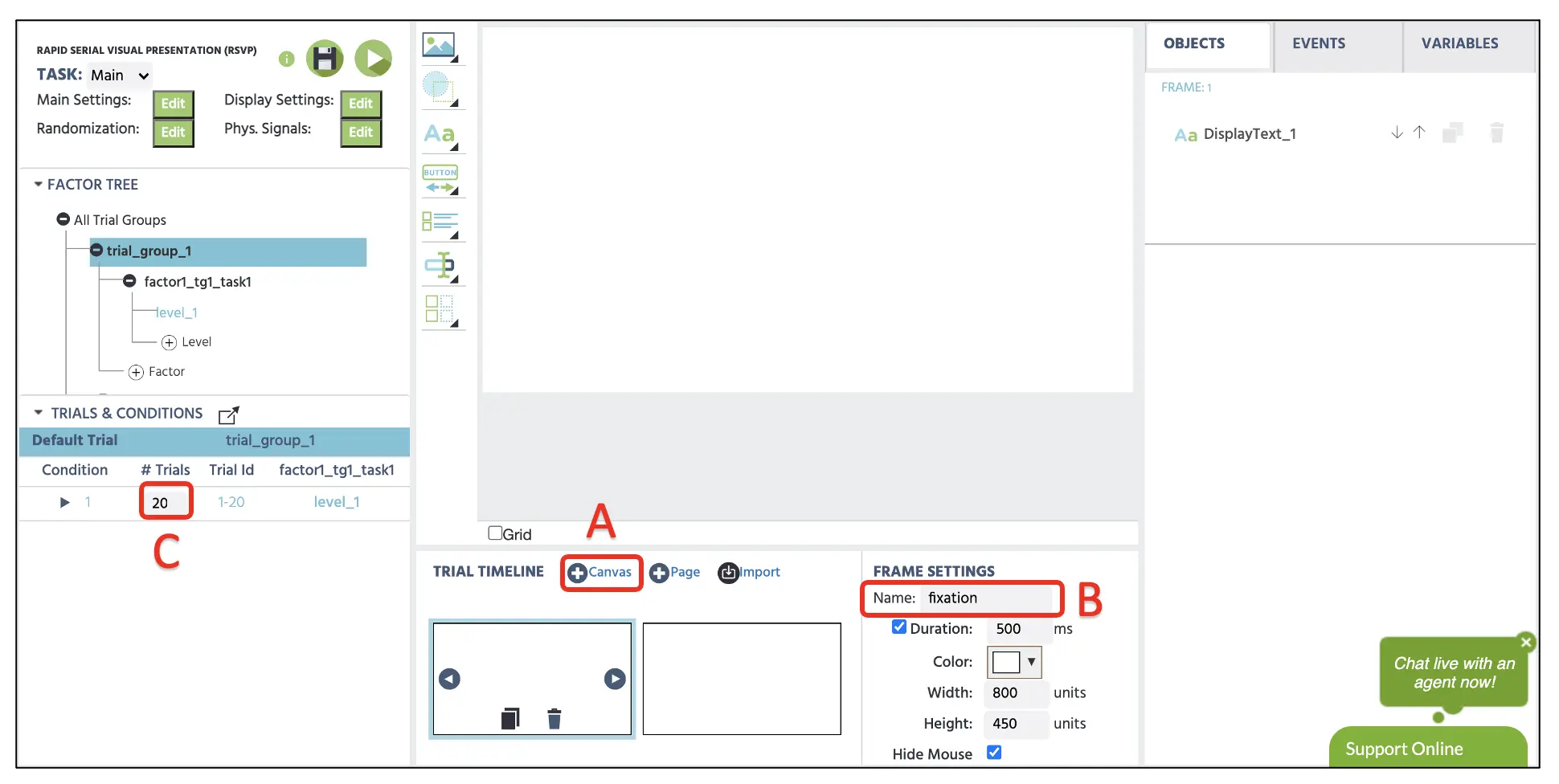 Abbildung 5. Anzeige eines Beispielversuchs mit der Erstellung von Canvas-Rahmen (A), Rahmennamen (B) und Eingabe der Anzahl von Trials (C).
Abbildung 5. Anzeige eines Beispielversuchs mit der Erstellung von Canvas-Rahmen (A), Rahmennamen (B) und Eingabe der Anzahl von Trials (C).
Teil III: Einrichtung der Stimuli (Fixationskreuz, Textpräsentation und Rahmendauer)
Rahmen 1
Mit allen Rahmen, die wir im letzten Teil vorbereitet haben, werden wir nun das jeweilige Stimulus in jedem Rahmen einrichten, beginnend mit dem Fixationskreuz im 1. Rahmen. Um ein Fixationskreuz zu erstellen, können wir beginnen, indem wir auf Text anzeigen klicken (siehe Abbildung 6A), um das Textfeld im Canvas zu implementieren. Hier können wir das + in das Feld mit einer weißen Schriftfarbe der Größe 36 eingeben und es in der Mitte des Displays positionieren. Wir könnten auch die spezifischen X- und Y-Rahmenkoordinaten in den Objekteigenschaften auf der rechten Seite für die genaue Mittelposition eingeben. Wenn wir das Bild mit dem Fixationskreuz oder unterschiedlichen Stimuli hochladen möchten, kann die Option Medien (siehe Abbildung 6B) Bilder, Videos, Audios usw. präsentieren. Schließlich setzen wir die Präsentationsdauer auf 500 ms, indem wir numerische Informationen in das Dauerfeld unter dem Rahmennamen einfügen.
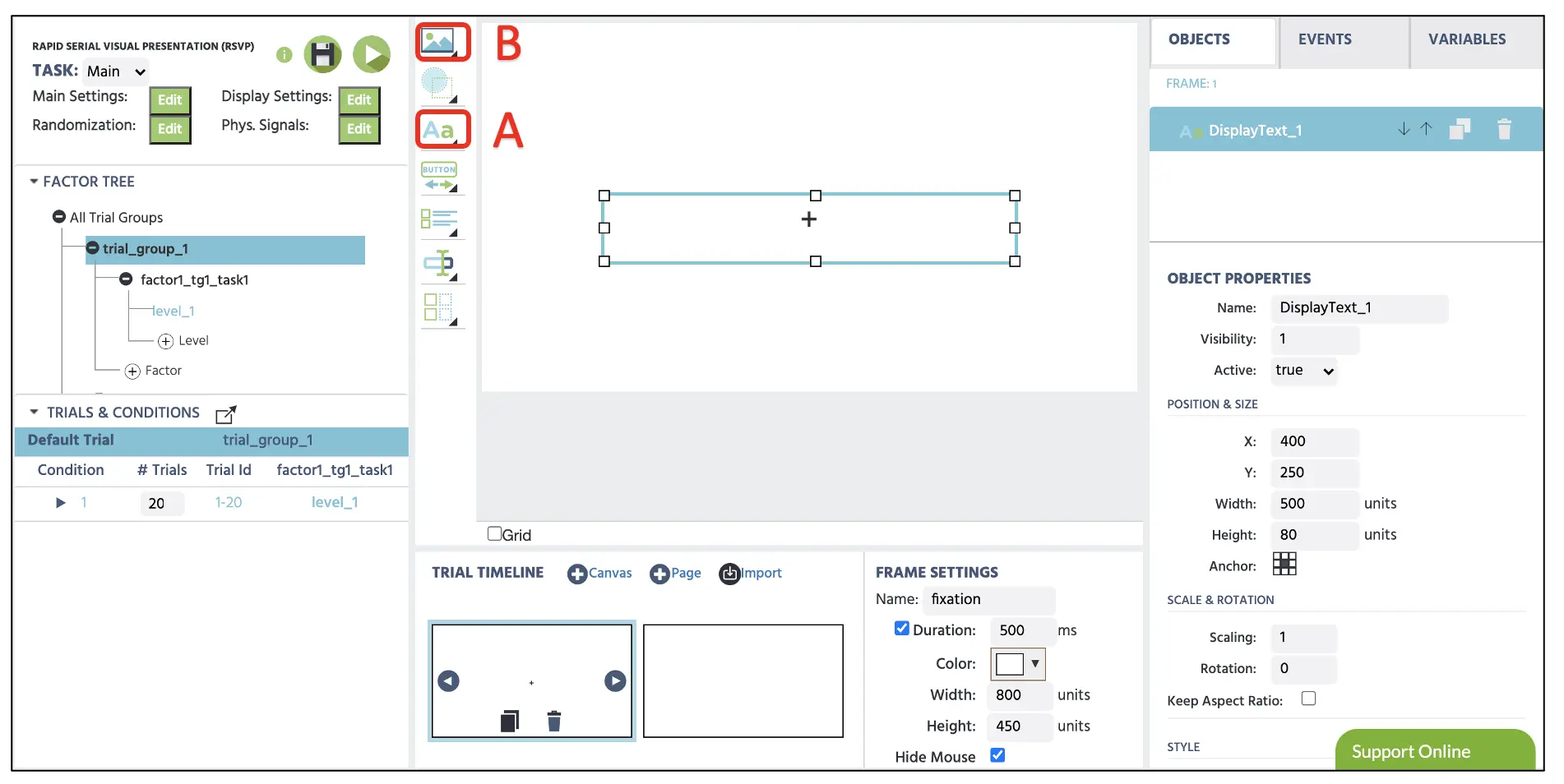 Abbildung 6. Anzeige der Erstellung des Fixationsrahmens mit der Option Text anzeigen (A). Bilder, Videos und Audios könnten über die Medienoption (B) präsentiert werden.
Abbildung 6. Anzeige der Erstellung des Fixationsrahmens mit der Option Text anzeigen (A). Bilder, Videos und Audios könnten über die Medienoption (B) präsentiert werden.
Rahmen 2, 4, 6, 8, 10 (Textpräsentation)
Im zweiten Rahmen zeigen wir den mit dem Datenrahmen verknüpften Text an. Ähnlich wie im ersten Rahmen setzen wir die Textanzeige an die zentrale Textposition. Löschen Sie die Standardnachricht im Textfeld und klicken Sie auf das Symbol Variable einfügen (siehe Abbildung 7 unten). Hier fügen wir die Variable (z. B. word1) ein, die wir im vorherigen Teil entsprechend dem identischen Rahmennamen eingerichtet haben (z. B. die word1-Variable im word1-Rahmen einfügen). Zuletzt setzen wir 350 im Dauerfeld für die Präsentationszeit. Für die verbleibenden leeren Rahmen (3, 5, 7, 9) setzen wir nur 150 im Dauerfeld, da diese Rahmen nur als Intertrial-Intervall zwischen jeder Textpräsentation dienen.
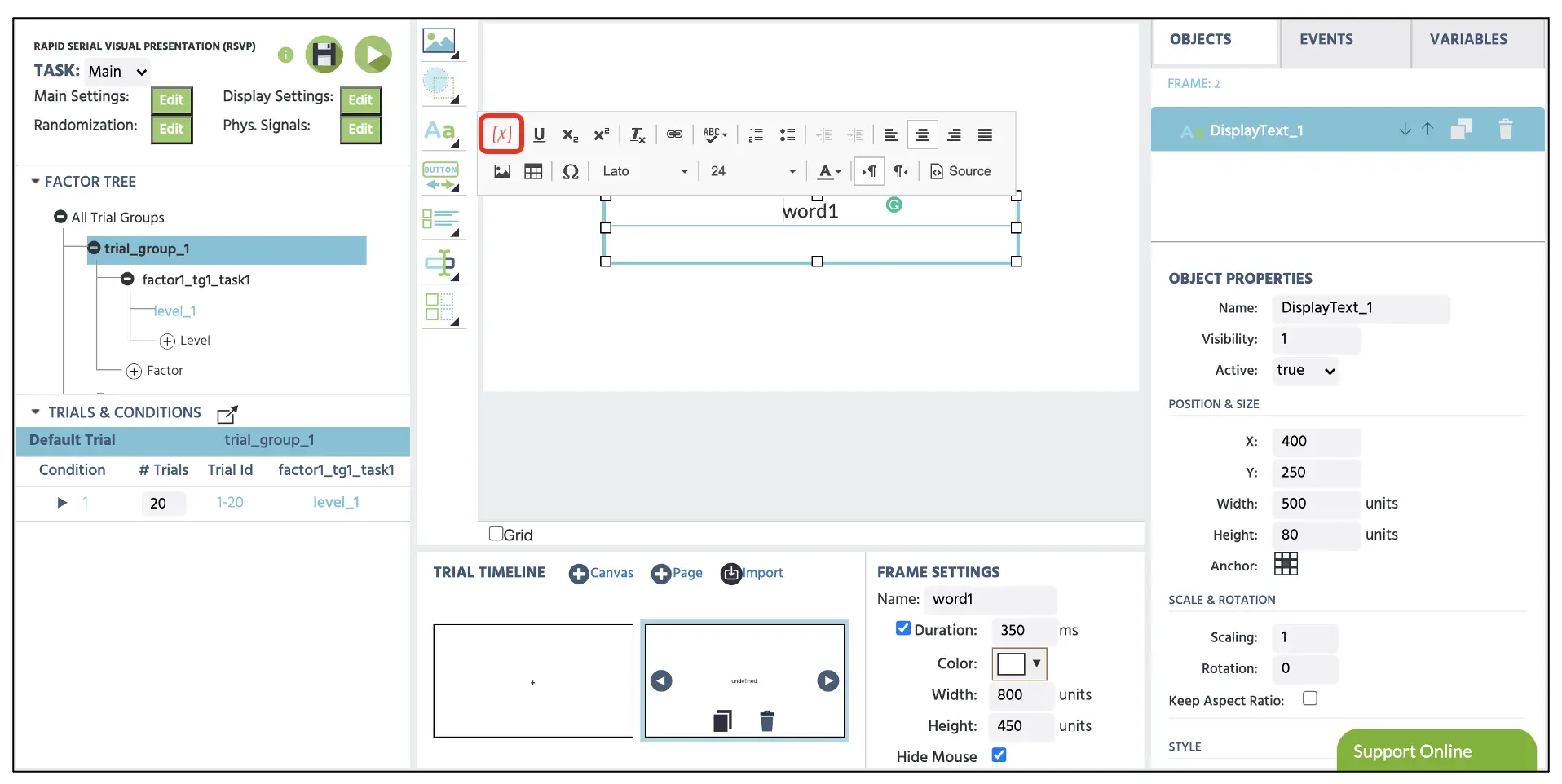 Abbildung 7. Anzeige der Texteinstellung mit eingefügter word1-Variable. Das rote Feld zeigt das Symbol „Variable einfügen“, um eine bestimmte Variable mit der Texteingabe zu verknüpfen.
Abbildung 7. Anzeige der Texteinstellung mit eingefügter word1-Variable. Das rote Feld zeigt das Symbol „Variable einfügen“, um eine bestimmte Variable mit der Texteingabe zu verknüpfen.
Teil IV: Einrichtung der Ereignisse
In diesem Teil stellen wir eine logische Sequenz für Labvanced her, um bestimmte Aktionen in jedem Rahmen auszuführen (z. B. Rahmendauer und Reaktionsbewertung). Das Erstellen dieser Aktionssequenz wird in der Labvanced-Plattform als Ereignisse bezeichnet. Bevor wir fortfahren, erstellen wir eine neue Reaktionszeitvariable, um die Zeit der Tasteneingabe zu messen, wenn der Beobachter die Textwiederholung erkennt. Klicken Sie auf Variable hinzufügen in der oberen rechten Anzeige und fahren Sie mit den folgenden Optionen fort, die in der Abbildung unten dargestellt sind (siehe Abbildung 8).
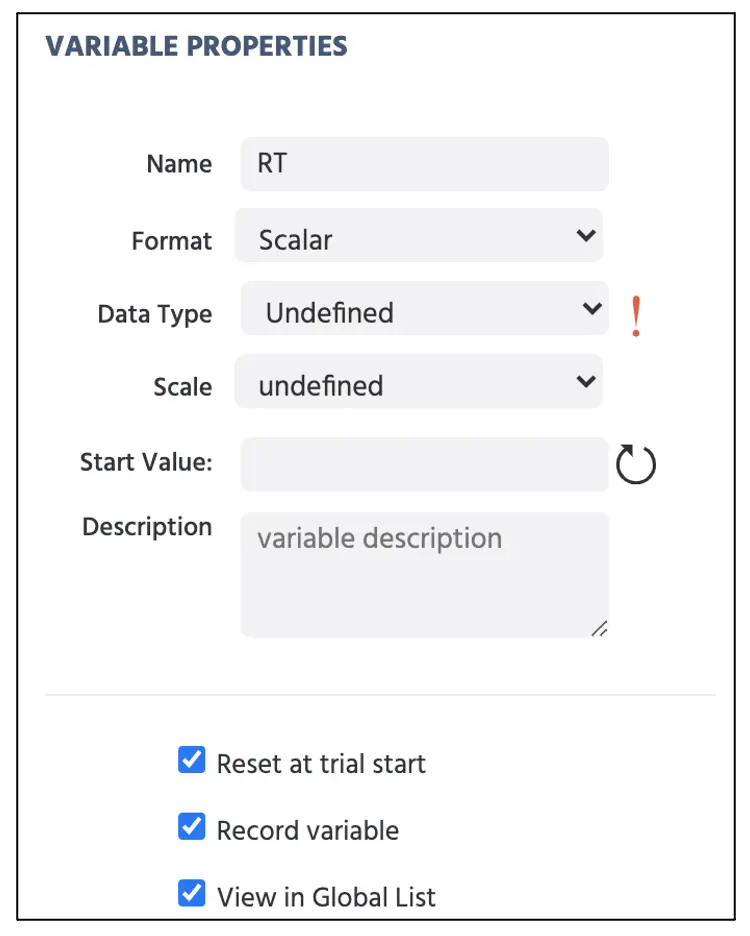 Abbildung 8. Anzeige der Erstellung der Reaktionszeit (RT) Variablen.
Abbildung 8. Anzeige der Erstellung der Reaktionszeit (RT) Variablen.
Im Folgenden werden wir das erste Ereignis erstellen, das den Datenrahmen mit jeder Wortvariablen verknüpft, die im vorherigen Teil festgelegt wurde. Um dieses Ereignis zu erstellen, klicken Sie auf die Ereignisse oben rechts neben den Variablen und wählen Sie Rahmenereignis (nur in diesem Rahmen). Im ersten Dialogfenster können wir die Ereignisse als „Datenrahmen-Link“ benennen (Abbildung 9A) und klicken Sie auf „Weiter“, um zur Auslöseroption zu gelangen. Hier ist der Auslösertyp Versuch und Rahmenansprache → Rahmenstart. Mit diesem Auslöser fügen wir Aktion → Variable Aktionen → Variable festlegen/aufzeichnen hinzu und wählen die word1-Variable auf der linken Seite aus. Auf der rechten Seite wählen Sie Variable → Wert aus Datenrahmen auswählen → Datenrahmen. Wir wählen die Trial_Nr-Variable in der Zeilenoption aus und geben den numerischen Wert „1“ in der Spaltenoption ein. Wir wiederholen die Schritte, um die Variablen word2, word3, word4 und word5 dem Datenrahmen zuzuweisen. Bitte beachten Sie, dass jede Variable mit einer entsprechenden Spaltennummer festgelegt werden sollte (z. B. word2 mit Spalte 2 im Datenrahmenereignis). Es ist erwähnenswert, dass die Trial_Nr in der Spaltenoption die Wortsequenz in der genauen Reihenfolge der Zeilen gemäß dem Datenrahmen zeigt, während Trial_Id die Zeilen zufällig anordnet.
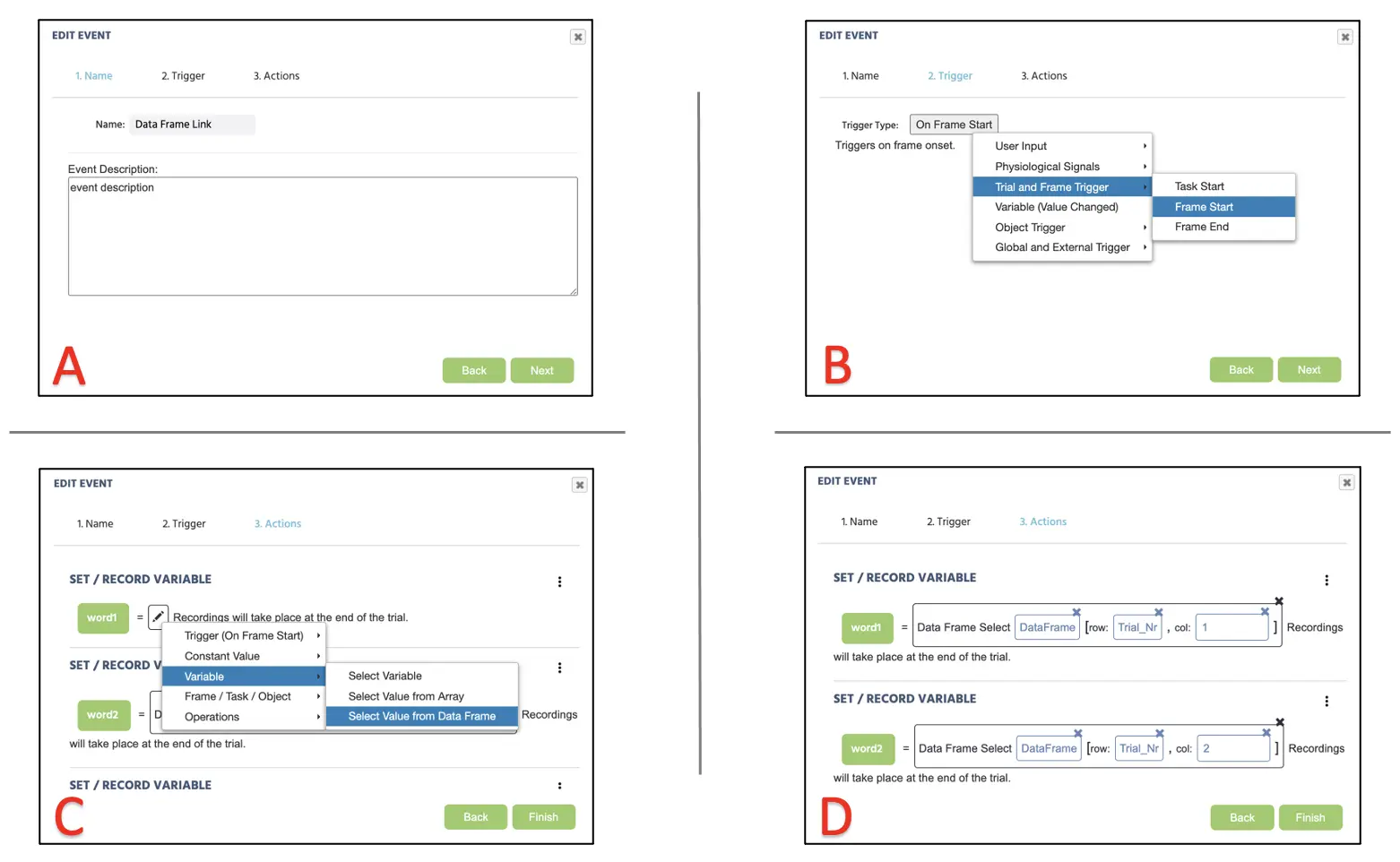 *Abbildung 9. Anzeige der Erstellung von Ereignissen zur Zuweisung des Datenrahmens nach der Benennung des Ereignisses (A), dem Ereignisauslöser (B), der Zuweisung des Datenrahmens (C) sowie der Zeilen- und Spaltenspezifikation (D).
*Abbildung 9. Anzeige der Erstellung von Ereignissen zur Zuweisung des Datenrahmens nach der Benennung des Ereignisses (A), dem Ereignisauslöser (B), der Zuweisung des Datenrahmens (C) sowie der Zeilen- und Spaltenspezifikation (D).
Danach erstellen wir ein neues Ereignis zur Aufzeichnung der Reaktionszeit. Dazu fahren wir mit Versuchereignis (in jedem Rahmen) fort. Im ersten Dialogfenster können wir das Ereignis mit „Reaktionszeit“ benennen (Abbildung 10A) und klicken auf „Weiter“, um zur Auslöseroption zu gelangen. Hier ist der Auslösertyp der Tastatur-Auslöser mit Leertaste als zulässige Antwort. Gehen Sie zur Aktion und fügen Sie Aktion → Variable Aktionen → Variable festlegen/aufzeichnen hinzu und wählen Sie die RT-Variable auf der linken Seite aus. Auf der rechten Seite fahren wir mit Auslöser (Tastatur) → Zeit seit Beginn des Rahmens fort (siehe Abbildung 10B unten). Damit fordern wir das Programm auf, die Tastaturreaktion auf das Ziel in Millisekunden seit dem Beginn des Rahmens aufzuzeichnen. Fügen Sie im selben Aktionsfenster Aktion → Variable Aktionen → Variable festlegen/aufzeichnen hinzu und wählen Sie die Rahmennamen-Variable auf der linken Seite aus. Auf der rechten Seite fahren wir mit Rahmen/Aufgabe/Objekt → Rahmen → Rahmenname fort (siehe Abbildung 10C unten). Klicken Sie am unteren Rand des Fensters auf „Fertigstellen“, um die Einrichtung der Ereignisse für diese Studie abzuschließen.
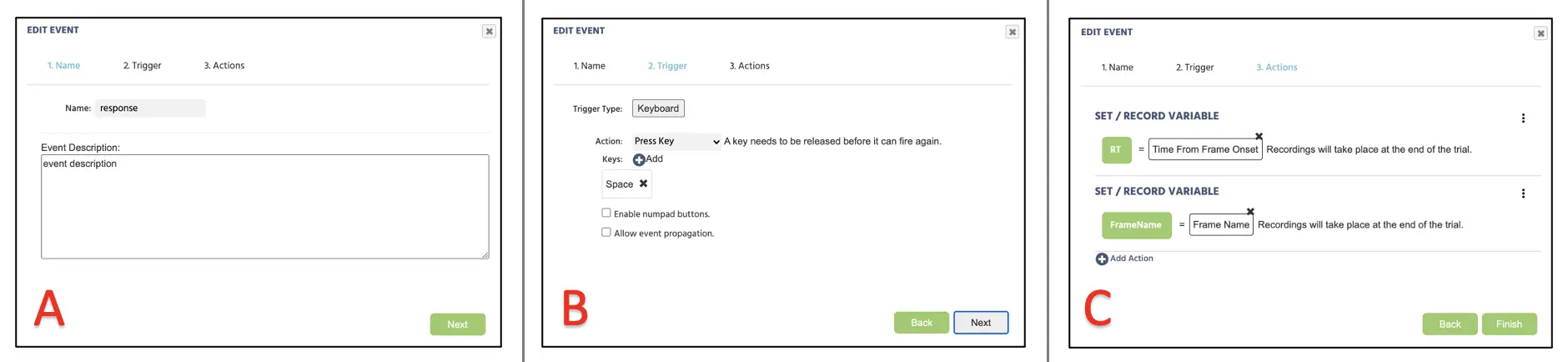 Abbildung 10. Anzeige der Erstellung von Ereignissen zur Zuweisung des Datenrahmens nach der Benennung des Ereignisses (A), dem Ereignisauslöser (B) und der Variablenaufzeichnung (C).
Abbildung 10. Anzeige der Erstellung von Ereignissen zur Zuweisung des Datenrahmens nach der Benennung des Ereignisses (A), dem Ereignisauslöser (B) und der Variablenaufzeichnung (C).
Das Einzige, was in dieser Anleitung noch bleibt, ist das Dokument für Anweisungen/Zustimmungen, der Übungsblock, demografische Fragen und andere Protokolle, aber dies variiert je nach Forscher und theoretischer Fragestellung. Für weitere Informationen zur Texterstellung besuchen Sie bitte unsere Ressourcen über diesen Link für zusätzliche Informationen. Darüber hinaus ist die erstellte Studie auch als Bibliotheksvorlage über diesen Link und andere experimentelle Paradigmen verfügbar. Damit hoffen wir im Namen des Labvanced-Teams, dass diese Anleitung eine wesentliche Grundlage für den Aufbau Ihrer Studie bietet.